Resumen
Determina áreas de servicio de red alrededor de instalaciones. Un área de servicio de red es una región que abarca todas las calles a las que se puede acceder dentro de una distancia determinada o el tiempo de viaje desde una o más instalaciones. Por ejemplo, el área de servicio de 10 minutos para una instalación incluye todas las calles a las que se puede llegar desde esa instalación en un plazo de diez minutos.
Las áreas de servicio comúnmente se utilizan para visualizar y medir la accesibilidad. Por ejemplo, un polígono de tiempo de recorrido de tres minutos alrededor de una tienda de comestibles puede determinar cuáles residentes son capaces de llegar a la tienda en el transcurso de tres minutos y, por lo tanto, es más probable que compren allí.
Precaución:
Para obtener información actualizada sobre esta herramienta, consulte la edición más reciente de este tema en la Ayuda web. ArcGIS Online realiza actualizaciones funcionales periódicas a servicios como este, de forma que la ayuda instalada podría estar obsoleta.
Obtener más información sobre la salida de Generar áreas de servicio
Ilustración
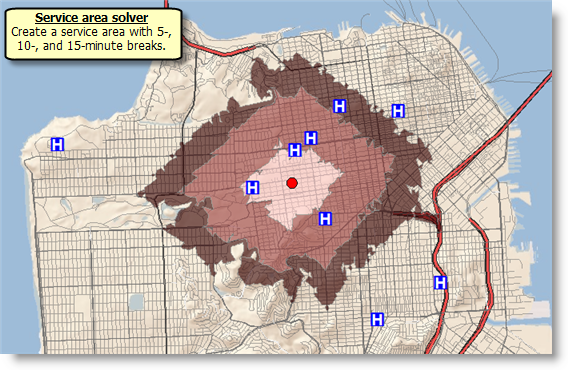
Uso
Las herramientas de la caja de herramientas listas para usar son servicios de geoprocesamiento de ArcGIS Online que usan los datos alojados y las capacidades de análisis de ArcGIS Online.
La herramienta crea áreas de tiempo de recorrido por vehículo si el valor del parámetro Unidades de corte se ha definido como una unidad de tiempo. Del mismo modo, la herramienta crea áreas de distancia de recorrido si Unidades de corte se ha definido como una unidad de distancia.
Debe especificar al menos una instalación para que la herramienta se ejecute correctamente. Puede cargar hasta 1,000 instalaciones.
Puede añadir hasta 250 barreras de punto. Puede añadir cualquier cantidad de barreras de línea o polígono, pero las barreras de línea no se pueden intersecar con más de 500 entidades de calle ni las barreras de polígono se pueden intersecar con más de 2000 entidades.
Con independencia de que el parámetro Utilizar jerarquía se haya activado (Verdadero), la jerarquía siempre se usa cuando el valor de corte más grande es superior a 240 minutos o a 240 millas (386.24 kilómetros). Cuando las áreas de servicios obtenidas no se superponen ni generalizan, este límite se reduce a 15 minutos y 15 millas (24.14 kilómetros).
Si la distancia entre un punto de entrada y la calle más próxima que se puede atravesar es mayor que 12.42 millas (20 kilómetros), el punto se excluye del análisis.
Los tiempos de viaje no pueden exceder de 9 horas (540 minutos) a pie o de 5 horas (300 minutos) para todos los demás modos de viaje.
Las distancias de viaje no pueden exceder de 27 millas (43,45 kilómetros) a pie o de 300 millas (482,80 kilómetros) para todos los demás modos de viaje.
A pie, el tiempo máximo de viaje al generar polígonos detallados no puede exceder de 5 horas (300 minutos). Para todos los demás modos de viaje, el tiempo máximo de viaje no puede exceder de 15 minutos.
Para todos los modos de viaje incluido a pie, la distancia máxima de viaje al generar polígonos detallados no puede exceder de 15 millas (24,14 kilómetros).
A pie, el tiempo máximo de viaje al generar líneas de área de servicio no puede exceder de 5 horas (300 minutos). Para todos los demás modos de viaje, el tiempo máximo de viaje no puede exceder de 15 minutos.
Para todos los modos de viaje incluido a pie, la distancia máxima de viaje al generar líneas de área de servicio no puede exceder de 15 millas (24,14 kilómetros).
La distancia de corte poligonal no puede exceder de 500 metros.
El uso de este servicio consume créditos. Para obtener más información, consulte Descripción general de los créditos de servicio.
Sintaxis
GenerateServiceAreas(Facilities, Break_Values, Break_Units, {Analysis_Region}, Travel_Direction, Time_of_Day, Use_Hierarchy, UTurn_at_Junctions, Polygons_for_Multiple_Facilities, Polygon_Overlap_Type, {Detailed_Polygons}, Polygon_Simplification_Tolerance, Point_Barriers, {Line_Barriers}, Polygon_Barriers, {Restrictions}, {Attribute_Parameter_Values}, {Time_Zone_for_Time_of_Day}, {Travel_Mode}, {Impedance}, {Save_Output_Network_Analysis_Layer}, {Overrides}, {Time_Impedance}, {Distance_Impedance}, {Polygon_Detail}, {Output_Type}, {Output_Format})| Parámetro | Explicación | Tipo de datos |
Facilities | Las ubicaciones de entrada alrededor de las cuales se generan áreas de servicio. Puede cargar hasta 1,000 instalaciones. El conjunto de entidades de las instalaciones tiene una tabla de atributos asociada. A continuación, se describen los campos de la tabla de atributos. ObjectID Campo de Id. administrado por el sistema. Name El nombre de la instalación. Si el nombre no se especifica, se genera automáticamente un nombre en el momento de la resolución. Todos los campos de las instalaciones de entrada se incluyen en los polígonos de salida cuando el parámetro Polígonos para varias instalaciones se define como Superpuesto o No superpuesto. El campo ObjectID de las instalaciones de entrada se transfiere al campo FacilityOID de los polígonos de salida. Breaks Especifique la extensión del área de servicio que se calculará por instalación. Este atributo permite especificar un valor de descanso de área de servicio distinto para cada instalación. Por ejemplo, dadas dos instalaciones, puede generar polígonos de área de servicio de 5 y 10 minutos para una instalación y polígonos de 6, 9 y 12 para la otra instalación. Separe con un espacio varios valores de descanso y especifique los valores numéricos con el carácter de punto como separador decimal, incluso si la configuración local de su equipo establece otro separador decimal. Por ejemplo, el valor 5.5 10 15.5 especifica tres valores de descanso alrededor de una instalación. AdditionalTime La cantidad de tiempo pasada en la instalación, que reduce la extensión del área de servicio calculada para la instalación dada. El valor predeterminado es 0. Por ejemplo, al calcular áreas de servicio que representan los tiempos de respuesta de una estación de bomberos, AdditionalTime puede almacenar el tiempo de respuesta, que es el tiempo que tarda un equipo de bomberos en ponerse el equipo de protección adecuado y salir de la estación de bomberos, para cada estación. Suponga que la Estación de Bomberos 1 tiene un tiempo de respuesta de 1 minuto y que la Estación de Bomberos 2 tiene un tiempo de respuesta de 3 minutos. Si calcula un área de servicio de 5 minutos para ambas estaciones de bomberos, verá que el área de servicio real para la Estación de Bomberos 1 es de 4 minutos (ya que se requiere 1 de los 5 minutos como tiempo de respuesta). De igual forma, la Estación de Bomberos 2 tiene un área de servicio de solo 2 minutos desde la estación de bomberos. AdditionalDistance La distancia adicional que se viaja para llegar a la instalación antes de calcular el servicio. Este atributo reduce la extensión del área de servicio calculada para la instalación dada. El valor predeterminado es 0. Por lo general, la localización de una instalación, como la ubicación de una tienda, no se encuentra exactamente en la calle, sino ligeramente apartada de la calle. Este valor de atributo se puede usar para modelar la distancia entre la ubicación real de la instalación y su ubicación en la calle, si es importante incluir esa distancia al calcular las áreas de servicio de la instalación. AdditionalCost El coste adicional destinado a la instalación, que reduce la extensión del área de servicio calculada para la instalación dada. El valor predeterminado es 0. Use este valor de atributo cuando el modo de viaje del análisis utiliza un atributo de impedancia que no está basado ni en tiempo ni en distancia. Las unidades de los valores de atributo se interpretan como unidades desconocidas. CurbApproach Especifica la dirección por la que un vehículo puede llegar a una instalación y partir de ella. El valor de campo se especifica como uno de los siguientes enteros (use el código numérico, no el nombre entre paréntesis):
El atributo CurbApproach se ha diseñado para trabajar con los dos tipos de estándares nacionales de circulación: por la derecha (Estados Unidos) y por la izquierda (Reino Unido). En primer lugar, considere una instalación en el lado izquierdo de un vehículo. Siempre estará situada el lado izquierdo, independientemente de si el vehículo circula por la mitad izquierda o derecha del camino. Los estándares de circulación nacionales pueden influir en su decisión de aproximarse a una instalación por una de las dos direcciones posibles, de modo que quede en el lado derecho o en el lado izquierdo del vehículo. Por ejemplo, si desea llegar a una instalación y que no haya un carril entre el vehículo y la instalación, elija 1 (Lado derecho del vehículo) en Estados Unidos y 2 (Lado izquierdo del vehículo) en Reino Unido. Bearing La dirección en la que está avanzando un punto. Las unidades son grados y se miden en sentido horario desde el norte verdadero. Este campo se utiliza junto con el campo BearingTol. Los datos de rumbo normalmente se envían de forma automática desde un dispositivo móvil dotado de un receptor GPS. Intente incluir datos de rumbo si está cargando una ubicación de entrada que se mueve, como un peatón o un vehículo. Utilizar este campo tiende a evitar agregar ubicaciones a los bordes equivocados, que puede ocurrir cuando un vehículo está cerca de una intersección o un paso elevado, por ejemplo. El rumbo también ayuda a la herramienta a determinar en qué lado de la calle está el punto. Más información sobre el rumbo y la tolerancia de rumbo BearingTol El valor de tolerancia de rumbo crea un rango de valores de rumbo aceptable al ubicar los puntos en movimiento en un eje con el campo Bearing. Si el valor del campo Bearing está dentro del rango de valores aceptables que se generan a partir de la tolerancia de rumbo en un eje, el punto se puede agregar como una ubicación de red ahí; de lo contrario, se evalúa el punto más cercano sobre el próximo borde más cercano. Las unidades se expresan en grados y el valor predeterminado es 30. Los valores deben ser mayores que 0 y menores que 180. Un valor de 30 significa que cuando Network Analyst intenta agregar una ubicación de red en un eje, se genera un rango de valores de rumbo aceptable 15 grados a cada lado del eje (izquierdo y derecho) y en ambas direcciones digitalizadas del eje. Más información sobre el rumbo y la tolerancia de rumbo NavLatency Este campo solo se utiliza en el proceso de resolución si Bearing y BearingTol también tienen valores. Sin embargo, la introducción de un valor NavLatency es opcional, incluso cuando hay valores en Bearing y BearingTol. NavLatency indica cuánto tiempo se espera que transcurra desde el momento en que se envía la información de GPS desde un vehículo en movimiento a un servidor y el momento en que el dispositivo de navegación del vehículo recibe la ruta procesada. Las unidades de tiempo de NavLatency son las mismas que las unidades especificadas por la propiedad timeUnits del objeto de análisis. | Feature Set |
Break_Values | Especifica el tamaño y el número de polígonos de área de servicio a generar para cada instalación. El valor de Unidades de corte determina las unidades. Se pueden establecer varios cortes de polígonos para crear áreas de servicio concéntricas por instalación. Por ejemplo, para encontrar áreas de servicio a 2, 3 y 5 millas para cada instalación, escriba 2 3 5 separando los valores con un espacio y defina Unidades de corte como millas. No existe límite para la cantidad de valores de corte que se puede especificar. El tamaño del valor de corte máximo no puede exceder el equivalente de 300 minutos o 300 millas (482.80 kilómetros). Cuando se generan polígonos detallados, el tamaño máximo del área de servicio se limita a 15 minutos y 15 millas (24.14 kilómetros). | String |
Break_Units | Especifica las unidades para el parámetro de Valores de corte. Las unidades elegidas para este parámetro determinan si la herramienta creará áreas de servicio midiendo la distancia o el tiempo de recorrido. Elija una unidad de tiempo para medir el tiempo de recorrido. Para medir la distancia de recorrido, elija una unidad de distancia. La elección también determina en qué unidades indicará la herramienta el tiempo de recorrido o la distancia total en los resultados. Las opciones son las siguientes:
| String |
Analysis_Region (Opcional) | La región en la que desea realizar el análisis. Si no se especifica un valor para este parámetro, la herramienta calcula automáticamente el nombre de la región en función de la ubicación de los puntos de entrada. Es obligatorio definir el nombre de la región solamente si la detección automática del nombre de la región no es precisa para sus entradas. Para especificar una región, utilice uno de los siguientes valores:
Heredado:Ya no se admiten los siguientes nombres de regiones, que se eliminarán en versiones futuras. Si especifica uno de los nombres de región obsoletos, la herramienta asignará automáticamente un nombre compatible para su región.
| String |
Travel_Direction | Especifica si la dirección de recorrido que se utiliza para generar los polígonos de área de servicio se acerca a las instalaciones o se aleja de ellas.
La dirección de viaje puede cambiar la forma de los polígonos porque las impedancias en lados opuestos de las calles pueden diferir o pueden existir restricciones de un solo sentido, como calles de una sola vía. La dirección que debería elegir depende de la naturaleza de su análisis del área de servicio. El área de servicio de una tienda de entrega de pizzas, por ejemplo, se debe crear alejada de la instalación, mientras que el área de servicio de un hospital se debe crear cerca de la instalación. | String |
Time_of_Day | La hora de salida o de llegada a las instalaciones. La interpretación de este valor depende de que el viaje sea hacia las instalaciones o desde ellas.
Puede usar el parámetro Zona horaria para hora del día para especificar si la fecha y la hora se refieren a UTC o a la zona horaria en la cual se encuentran las instalaciones. Solucionar reiteradamente el mismo análisis, pero con diferentes valores de Hora del día, le permite ver cómo el alcance de una instalación cambia con el transcurso del tiempo. Por ejemplo, el área de servicio de cinco minutos alrededor de una estación de bomberos podría comenzar con gran volumen en las primeras horas de la mañana, disminuir en la hora pico, aumentar en las últimas horas de la mañana y así sucesivamente durante el día. | Date |
Use_Hierarchy | Especifique si la jerarquía se usará para buscar la mejor ruta entre la instalación y el incidente.
Independientemente de si el parámetro Utilizar jerarquía se ha activado (True), siempre se usa la jerarquía si el mayor valor de corte supera los 240 minutos o las 240 millas (386,24 km). | Boolean |
UTurn_at_Junctions | Especifica si se restringe o se permite que en el área de servicio se realicen cambios de sentido en los cruces. Para comprender los valores del parámetro, plantéese la siguiente terminología: un cruce es un punto en el que termina un segmento de calle y puede conectar con uno o varios segmentos distintos; un pseudocruce es un punto exacto en el que dos calles se conectan entre sí; una intersección es un punto en el que se conectan tres o más calles; y un callejón sin salida es el punto en el que un segmento de calle acaba sin conectar con otro.
| String |
Polygons_for_Multiple_Facilities | Especifica cómo se generarán polígonos de área de servicio cuando en el análisis haya varias instalaciones.
Cuando se usa Superpuesto o No superpuesto, todos los campos de las instalaciones de entrada se incluyen en los polígonos de salida, con la excepción de que los valores del campo ObjectID de entrada se transfieren al campo FacilityOID de los polígonos de salida. El campo FacilityOID es nulo cuando se fusiona por valor de corte, y los campos de entrada no se incluyen en la salida. | String |
Polygon_Overlap_Type | Especifica si se crearán polígonos de área de servicio concéntricos como discos o anillos. Esta opción se puede aplicar solo cuando se especifican varios valores de corte para las instalaciones.
| String |
Detailed_Polygons (Opcional) | Heredado:Ya no se recomienda utilizar este parámetro. Para generar polígonos detallados, defina el valor del parámetro Detalle de polígono como Alto. Especifica la opción para crear polígonos detallados o generalizados.
La herramienta permite generar polígonos detallados solo si el valor más elevado que se especifica en el parámetro Valores de corte es inferior o igual a 15minutos o 15 millas (24.14 kilómetros). | Boolean |
Polygon_Simplification_Tolerance | La cantidad por la que se simplificará la geometría de polígono. La simplificación mantiene los vértices críticos de un polígono para definir su forma esencial y elimina el resto de los vértices. La distancia de simplificación que especifique será el desplazamiento máximo que los límites del polígono simplificado pueden apartarse de los límites del polígono original. La simplificación de un polígono reduce el número de vértices y tiende a reducir los tiempos de dibujo. | Linear Unit |
Point_Barriers | Utilice este parámetro para especificar uno o varios puntos que actuarán como restricciones temporales o representen el tiempo o la distancia adicionales que puede que se necesiten para viajar en las calles subyacentes. Por ejemplo, una barrera de punto se puede usar para representar un árbol caído en una calle o el retraso acumulado en un cruce de ferrocarril. La herramienta impone un límite de 250 puntos que se pueden añadir como barreras. Cuando se especifican las barreras de punto, se pueden definir propiedades para cada una de ellas, como su nombre o el tipo de barrera, mediante el uso de los siguientes atributos: Name El nombre de la barrera. BarrierType Especifica si la barrera de punto restringe el recorrido completamente o agrega tiempo o distancia cuando se cruza. El valor de este atributo se especifica como uno de los siguientes enteros (use el código numérico, no el nombre entre paréntesis):
Additional_Time El tiempo de viaje agregado cuando se realiza el trazado poligonal de la barrera. Este campo solo es aplicable para barreras de coste agregado y solo si el modo de viaje utilizado en el análisis usa un atributo de impedancia basado en el tiempo. El valor de este campo debe ser mayor o igual que cero, y sus unidades son las mismas que las especificadas en el parámetro Unidades de medida. Additional_Distance La distancia agregada cuando se realiza el trazado poligonal de la barrera. Este campo solo es aplicable para barreras de coste agregado y solo si el modo de viaje utilizado en el análisis usa un atributo de impedancia basado en la distancia. El valor de este campo debe ser mayor o igual que cero, y sus unidades son las mismas que las especificadas en el parámetro Unidades de medida. Additional_Cost El coste agregado cuando se realiza el trazado poligonal de la barrera. Este campo solo es aplicable para barreras de coste agregado y solo si el modo de viaje utilizado en el análisis usa un atributo de impedancia no basado en el tiempo ni en la distancia. FullEdge Especifica cómo se aplican las barreras de punto de restricción a los elementos de eje durante el análisis. El valor de campo se especifica como uno de los siguientes enteros (use el código numérico, no el nombre entre paréntesis):
CurbApproach Especifica la dirección de tráfico que se ve afectada por la barrera. El valor de campo se especifica como uno de los siguientes enteros (use el código numérico, no el nombre entre paréntesis):
Debido a que los cruces son puntos y no tienen lados, las barreras sobre cruces afectan a todos los vehículos, independientemente de la aproximación a borde. El atributo CurbApproach se ha diseñado para trabajar con los dos tipos de estándares nacionales de circulación: por la derecha (Estados Unidos) y por la izquierda (Reino Unido). En primer lugar, considere una instalación en el lado izquierdo de un vehículo. Siempre estará situada el lado izquierdo, independientemente de si el vehículo circula por la mitad izquierda o derecha del camino. Los estándares de circulación nacionales pueden influir en su decisión de aproximarse a una instalación por una de las dos direcciones posibles, de modo que quede en el lado derecho o en el lado izquierdo del vehículo. Por ejemplo, si desea llegar a una instalación y que no haya un carril entre el vehículo y la instalación, elija 1 (Lado derecho del vehículo) en Estados Unidos y 2 (Lado izquierdo del vehículo) en Reino Unido. Bearing La dirección en la que está avanzando un punto. Las unidades son grados y se miden en sentido horario desde el norte verdadero. Este campo se utiliza junto con el campo BearingTol. Los datos de rumbo normalmente se envían de forma automática desde un dispositivo móvil dotado de un receptor GPS. Intente incluir datos de rumbo si está cargando una ubicación de entrada que se mueve, como un peatón o un vehículo. Utilizar este campo tiende a evitar agregar ubicaciones a los bordes equivocados, que puede ocurrir cuando un vehículo está cerca de una intersección o un paso elevado, por ejemplo. El rumbo también ayuda a la herramienta a determinar en qué lado de la calle está el punto. Más información sobre el rumbo y la tolerancia de rumbo BearingTol El valor de tolerancia de rumbo crea un rango de valores de rumbo aceptable al ubicar los puntos en movimiento en un eje con el campo Bearing. Si el valor del campo Bearing está dentro del rango de valores aceptables que se generan a partir de la tolerancia de rumbo en un eje, el punto se puede agregar como una ubicación de red ahí; de lo contrario, se evalúa el punto más cercano sobre el próximo borde más cercano. Las unidades se expresan en grados y el valor predeterminado es 30. Los valores deben ser mayores que 0 y menores que 180. Un valor de 30 significa que cuando Network Analyst intenta agregar una ubicación de red en un eje, se genera un rango de valores de rumbo aceptable 15 grados a cada lado del eje (izquierdo y derecho) y en ambas direcciones digitalizadas del eje. Más información sobre el rumbo y la tolerancia de rumbo NavLatency Este campo solo se utiliza en el proceso de resolución si Bearing y BearingTol también tienen valores. Sin embargo, la introducción de un valor NavLatency es opcional, incluso cuando hay valores en Bearing y BearingTol. NavLatency indica cuánto tiempo se espera que transcurra desde el momento en que se envía la información de GPS desde un vehículo en movimiento a un servidor y el momento en que el dispositivo de navegación del vehículo recibe la ruta procesada. Las unidades de tiempo de NavLatency son las mismas que las unidades especificadas por la propiedad timeUnits del objeto de análisis. | Feature Set |
Line_Barriers (Opcional) | Utilice este parámetro para especificar una o varias líneas que prohíban viajar a cualquier ubicación en la que las líneas se intersequen con las calles. Por ejemplo, un desfile o una protesta que bloquee el tráfico por varios segmentos de calle se puede modelar con una barrera de línea. Una barrera de línea también puede cercar rápidamente varios caminos para que no se puedan atravesar, alejando así las posibles rutas de las partes no deseadas de la red de calles. La herramienta impone un límite en el número de calles que se pueden restringir usando el parámetro Barreras de línea. Aunque no existe un límite para el número de líneas que se pueden especificar como barreras de línea, el número combinado de calles que se intersecan con todas las líneas no puede ser superior a 500. Cuando se especifican las barreras de línea, puede definir propiedades de nombre y tipo de barrera para cada una de ellas mediante los siguientes atributos: Name El nombre de la barrera. | Feature Set |
Polygon_Barriers | Utilice este parámetro para especificar polígonos que restrinjan completamente el viaje o ajusten de una forma proporcional el tiempo o la distancia que se requieren para viajar por las calles que se intersecan con los polígonos. El servicio impone un límite en el número de calles que se pueden restringir usando el parámetro Barreras de polígono. Aunque no existe un límite para el número de polígonos que se pueden especificar como barreras de polígono, el número combinado de calles que se intersecan con todos los polígonos no puede ser superior a 2000. Cuando se especifican las barreras de polígono, se pueden definir propiedades para cada una de ellas, como su nombre o el tipo de barrera, mediante el uso de los siguientes atributos: Name El nombre de la barrera. BarrierType Especifica si la barrera restringe el viaje completamente o si escala el coste (por ejemplo, el tiempo o la distancia) para viajar a través de ella. El valor de campo se especifica como uno de los siguientes enteros (use el código numérico, no el nombre entre paréntesis):
ScaledTimeFactor Este es el factor por el cual se multiplica el tiempo de viaje de las calles que intersecan con la barrera. El valor del campo debe ser mayor que cero. Este campo solo es aplicable para barreras de coste escalado y solo si el modo de viaje utilizado en el análisis usa un atributo de impedancia basado en el tiempo. ScaledDistanceFactor Este es el factor por el cual se multiplica la distancia de las calles que intersecan con la barrera. El valor del campo debe ser mayor que cero. Este campo solo es aplicable para barreras de coste escalado y solo si el modo de viaje utilizado en el análisis usa un atributo de impedancia basado en la distancia. ScaledCostFactor Este es el factor por el cual se multiplica el coste de las calles que se intersecan con la barrera. El valor del campo debe ser mayor que cero. Este campo solo es aplicable para barreras de coste escalado y solo si el modo de viaje utilizado en el análisis usa un atributo de impedancia no basado en el tiempo ni en la distancia. | Feature Set |
Restrictions (Opcional) | Las restricciones de viaje que respetará la herramienta al determinar las áreas de servicio. Una restricción representa una preferencia o un requisito de conducción. En la mayoría de los casos, las restricciones ocasionan la prohibición de carreteras. Por ejemplo, al usar la restricción Evitar carreteras con peaje, se generará una ruta que solo incluirá carreteras con peaje cuando sea necesario viajar por ellas para llegar a un incidente o a una instalación. Restricción de altura permite circular evitando cualquier altura que sea inferior a la altura de su vehículo. Si está transportando materiales corrosivos en el vehículo, utilizar la restricción Prohibidos todos los materiales peligrosos impide transportar los materiales en las carreteras en las que está marcado como ilegal hacerlo. Nota:Los valores introducidos para este parámetro se ignoran a menos que el parámetro Modo de viaje esté establecido en Personalizado. Nota:Algunas restricciones requieren la especificación de un valor adicional para poder usarlas. Este valor se debe asociar con el nombre de la restricción y con un parámetro concreto creado para funcionar con la restricción. Puede identificar esas restricciones si sus nombres aparecen en la columna AttributeName del parámetro Valores de los parámetros de atributos. El campo ParameterValue se debe especificar en el Valores de los parámetros de atributos para que la restricción se use correctamente para encontrar carreteras transitables. Nota:Algunas restricciones solo se admiten en ciertos países. Su disponibilidad se indica por región en la lista siguiente. Para las restricciones con una disponibilidad limitada dentro de una región, puede determinar si están disponibles en un país concreto revisando la tabla de la sección Lista de países de Cobertura de análisis de red. Si un país tiene el valor Sí en la columna Atributos de logística, la restricción con disponibilidad de selección en la región se admite en ese país. Si se especifican nombres de restricción que no están disponibles en el país en el que se encuentran sus incidentes, el servicio pasa por alto las restricciones no válidas. El servicio también pasa por alto las restricciones cuando el valor del parámetro de atributos Uso de restricciones está comprendido entre 0 y 1 (consulte el parámetro Valor de parámetro de atributos). Prohíbe todas las restricciones cuando el valor del parámetro Uso de restricciones es mayor que 0. La herramienta admite las siguientes restricciones:
Heredado:El atributo de restricción Conducir vehículo de reparto ya no está disponible. El servicio ignorará esta restricción, puesto que no es válida. Para obtener unos resultados similares, use el atributo de restricción Conducción de un camión junto con el atributo de restricción Evitar carreteras con restricciones para camiones. | String |
Attribute_Parameter_Values (Opcional) | Utilice este parámetro para especificar valores adicionales requeridos por un atributo o restricción, como por ejemplo para especificar si la restricción prohíbe, evita o prefiere circular en carreteras restringidas. Si la restricción se ha ideado para evitar carreteras o darles preferencia, puede especificar en qué medida se deben evitar o se les debe dar preferencia usando este parámetro. Por ejemplo, puede elegir que nunca se usen carreteras de peaje, que se eviten en la medida de lo posible o que se les dé preferencia. Nota:Los valores introducidos para este parámetro se ignoran a menos que el parámetro Modo de viaje esté establecido en Personalizado. Si especifica el parámetro Valores de los parámetros de atributos de una clase de entidad, los nombres de los campos de la clase de entidad deben coincidir con los campos que se describen a continuación:
El parámetro Valores de los parámetros de atributos depende del parámetro Restricciones. El campo ParameterValue solo se usa si el nombre de la restricción se ha especificado como valor del parámetro Restricciones. En Valores de los parámetros de atributos, cada restricción (mostrada como AttributeName) tiene un valor de campo ParameterName, Uso de restricción, que especifica si la restricción prohíbe, evita o prefiere los viajes por las carreteras asociadas con la restricción, además de en qué medida las carreteras se evitan o tienen preferencia. El Uso de restricción ParameterName se puede asignar a cualquiera de los siguientes valores de cadena de caracteres o a los valores numéricos equivalentes que se muestran entre paréntesis:
En la mayoría de casos, puede usar el valor predeterminado, PROHIBITED, para Uso de restricción si la restricción depende de una característica del vehículo como su altura. Sin embargo, en algunos casos, el valor de Uso de restricción depende de las preferencias de generación de rutas del usuario. Por ejemplo, la restricción Evitar carreteras con peaje tiene el valor predeterminado AVOID_MEDIUM para el atributo Uso de restricción. Esto significa que, cuando se utilice la restricción, la herramienta intentará circular fuera de las carreteras con peaje siempre que sea posible. AVOID_MEDIUM también indica lo importante que es evitar las carreteras con peaje al buscar la mejor ruta; tiene una prioridad media. Si se selecciona AVOID_LOW, se da una importancia menor a evitar los peajes, mientras que si se selecciona AVOID_HIGH se le da más importancia y, por lo tanto, es más aceptable que el servicio genere rutas más largas para evitar los peajes. Elegir PROHIBITED no permite viajar en las carreteras con peaje y hará imposible que una ruta viaje por cualquier parte de una carretera de peaje. Tenga en cuenta que evitar o prohibir carreteras con peaje, y evitando así los pagos de peaje, es el objetivo para algunos. En cambio, otros prefieren conducir en las carreteras con peaje porque evitar el tráfico es más valioso para ellos que el dinero gastado en los peajes. En el último caso, elija PREFER_LOW, PREFER_MEDIUM o PREFER_HIGH como valor de Uso de la restricción. Cuanto más alta sea la preferencia, más se apartará la herramienta de su camino para viajar por las carreteras asociadas con la restricción. | Record Set |
Time_Zone_for_Time_of_Day (Opcional) | Especifica la zona o zonas horarias del parámetro Hora del día.
Independientemente del ajuste de Zona horaria para hora del día, todas las instalaciones deben estar en la misma zona horaria si Hora del día tiene un valor no nulo y Polígonos para varias instalaciones está configurado para crear polígonos fusionados o no superpuestos. | String |
Travel_Mode (Opcional) | El modo de transporte que se debe modelar en el análisis. Los modos de viaje se administran en ArcGIS Online y el administrador de su organización puede configurarlos para reflejar los flujos de trabajo de la organización. Debe especificar el nombre de un modo de viaje admitido con su organización. Para obtener una lista de los nombres de modos de viaje admitidos, use la misma conexión de servidor SIG que utilizó para acceder a esta herramienta y ejecute la herramienta GetTravelModes de la caja de herramientas Utilidades. La herramienta GetTravelModes agrega una tabla, Supported Travel Modes, a la aplicación. Cualquier valor del campo Travel Mode Name de la tabla Supported Travel Modes se puede especificar como entrada. También puede especificar el valor del campo Travel Mode Settings como entrada. Con ello se reduce el tiempo de ejecución de la herramienta, ya que esta no tiene que encontrar la configuración a partir del nombre del modo de viaje. El valor predeterminado, Personalizado, le permite configurar su propio modo de viaje usando los parámetros de modo de viaje personalizado (Giros en U en cruces, Utilizar jerarquía, Restricciones, Valores de los parámetros de atributos e Impedancia). Los valores predeterminados de los parámetros de modo de viaje personalizado se basan en viajes en coche. Puede elegir el modo Personalizado y establecer los parámetros de modo de viaje personalizado enumerados arriba para modelar un peatón con una velocidad de caminata rápida o un camión con una altura y un peso determinados y con una carga de ciertos materiales peligrosos. Puede probar distintas configuraciones hasta conseguir los resultados de análisis que desee. Una vez que haya identificado la configuración de análisis, trabaje con el administrador de su organización y guardar esta configuración como parte de un modo de viaje nuevo o existente para que todos los usuarios de su organización puedan ejecutar el análisis con la misma configuración. Precaución:Al elegir el modo Personalizado, los valores que establezca para los parámetros del modo de viaje personalizado se incluirán en el análisis. Si se especifica otro modo de viaje definido por su organización, se pasará por alto cualquier valor que haya establecido para los parámetros del modo de viaje personalizado; la herramienta los sobrescribirá con valores del modo de viaje especificado. | String |
Impedance (Opcional) | Especifica la impedancia, que es un valor que representa el esfuerzo o el coste de viajar a lo largo de segmentos de carretera o en otras partes de la red de transporte. El tiempo de viaje es una impedancia: un coche puede tardar 1 minuto en viajar un kilómetro a lo largo de una carretera vacía. Los tiempos de viaje pueden variar según el modo de viaje: un peatón puede tardar más de 20 minutos en caminar el mismo kilómetro, por lo que es importante elegir la impedancia correcta para el modo de viaje que se está modelando. La distancia de viaje también puede ser una impedancia; la longitud de una carretera en kilómetros se puede considerar impedancia. En este sentido, la distancia de viaje es la misma para todos los modos: un kilómetro para un peatón es, igualmente, un kilómetro para un coche. (Lo que puede cambiar son los caminos por los que los diferentes modos tienen permitido viajar, lo cual afecta a la distancia entre puntos, que se modela mediante la configuración del modo de viaje.) Precaución:El valor introducido para este parámetro se ignora a menos que el parámetro Modo de viaje esté establecido en Personalizado, que es el valor predeterminado. Elija de entre los valores de impedancia siguientes:
Si elige una impedancia basada en el tiempo, como TravelTime, TruckTravelTime, Minutes, TruckMinutes o WalkTime, el parámetro Unidades de descanso se debe configurar con un valor basado en el tiempo; si prefiere una impedancia basada en la distancia, como Miles o Kilometers, las Unidades de descanso deben estar basadas en la distancia. Heredado:Los valores de impedancia de Tiempo de conducción, Tiempo en camión, Tiempo de recorrido a pie y Distancia de viaje ya no se admiten y se eliminarán en versiones futuras. Si utiliza uno de estos valores, la herramienta usa el valor del parámetro Impedancia de tiempo para valores basados en el tiempo y del parámetro Impedancia de distancia para valores basados en la distancia. | String |
Save_Output_Network_Analysis_Layer (Opcional) | Especifica la configuración del análisis se guardará como un archivo de capa de análisis de red. No puede trabajar directamente con este archivo, aunque lo abra en una aplicación de ArcGIS Desktop, por ejemplo, ArcMap. Se debe enviar al Soporte técnico de Esri para diagnosticar la calidad de los resultados devueltos por la herramienta.
| Boolean |
Overrides (Opcional) | Ajustes adicionales que pueden influir en el comportamiento del solucionador al buscar soluciones para problemas de análisis de red. Se debe especificar el valor para este parámetro en la notación de objetos JavaScript (JSON). Por ejemplo, un valor válido tiene el siguiente formato: {"overrideSetting1" : "value1", "overrideSetting2" : "value2"}. El nombre del parámetro de invalidación siempre está incluido entre comillas dobles. Los valores pueden ser un número, operador booleano o cadena de caracteres. El valor predeterminado para este parámetro es ningún valor, lo que indica que no se debe invalidar ningún parámetro del solucionador. Las invalidaciones son parámetros avanzados que se deben utilizar solamente después de un análisis cuidadoso de los resultados obtenidos antes y después de aplicar los parámetros. Para obtener una lista de los parámetros de invalidación admitidos para cada solucionador y sus valores admisibles, póngase en contacto con el Soporte técnico de Esri. | string |
Time_Impedance (Opcional) | La impedancia basada en el tiempo es un valor que representa el tiempo de viaje a lo largo de segmentos de carretera o en otras partes de la red de transporte. Nota:Si la impedancia del modo de viaje, según se especifica con el parámetro Impedancia, está basada en el tiempo, los valores de los parámetros Impedancia de tiempo e Impedancia deben ser los mismos. De lo contrario, el servicio devolverá un error. | String |
Distance_Impedance (Opcional) | La impedancia basada en la distancia es un valor que representa la distancia de viaje a lo largo de segmentos de carretera o en otras partes de la red de transporte. Nota:Si la impedancia del modo de viaje, según se especifica con el parámetro Impedancia, está basada en la distancia, los valores de los parámetros Impedancia de distancia e Impedancia deben ser los mismos. De lo contrario, el servicio devolverá un error. | String |
Polygon_Detail (Opcional) | Especifica el nivel de detalle de los polígonos de salida.
Si su análisis abarca un área urbana con una red de calles semejante a una cuadrícula, la diferencia entre los polígonos generalizados y estándares será mínima. Sin embargo, para los caminos rurales y de montaña, los polígonos estándares y detallados pueden presentar resultados significativamente más precisos que los polígonos generalizados. La herramienta permite generar polígonos de alta precisión solo si el valor más elevado que se especifica en el parámetro Valores de corte es inferior o igual a 15minutos o 15 millas (24.14 kilómetros). | String |
Output_Type (Opcional) | Especifica el tipo de salida que se generará. La salida del área de servicio puede constar de entidades de línea que representan las carreteras a las que se puede llegar antes de sobrepasar los valores límite o entidades poligonales que abarquen estas líneas (representan el área a la que se puede llegar).
| String |
Output_Format (Opcional) | Especifica el formato en el que se crearán las entidades de salida.
Cuando se especifica un formato de salida basado en archivos, como Archivo JSON o Archivo GeoJSON, no se agregará ninguna salida a la visualización, puesto que la aplicación, por ejemplo, ArcMap o ArcGIS Pro, no puede dibujar el contenido del archivo de resultados. En cambio, el archivo de resultados se descarga en un directorio temporal en su equipo. En ArcGIS Pro, la ubicación del archivo descargado se puede determinar visualizando el valor del parámetro Archivo de resultados de salida en la entrada correspondiente a la ejecución de la herramienta en el historial de geoprocesamiento del proyecto. En ArcMap, la ubicación del archivo se puede determinar accediendo a la opción Copiar ubicación del menú de acceso directo del parámetro Archivo de resultados de salida de la entrada correspondiente a la ejecución de la herramienta en la ventana Resultados de geoprocesamiento. | String |
Salida derivada
| Nombre | Explicación | Tipo de datos |
| Service_Areas | Ofrece acceso a entidades poligonales que representan áreas a las que se puede llegar desde las ubicaciones de entrada en un tiempo de viaje, distancia de viaje o coste de viaje determinados. | Conjunto de entidades |
| Solve_Succeeded | Determina si la resolución del análisis del área de servicios fue correcta. | Booleano |
| Output_Network_Analysis_Layer | La capa de análisis de red con propiedades configuradas en los parámetros de la herramienta que se puede utilizar para análisis posteriores o para depurar el mapa. | Archivo |
| Output_Facilities | Ofrece acceso a los atributos de las instalaciones que se usan en el análisis del área de servicio. Puede utilizar los atributos de este tipo de datos, por ejemplo, el campo Status, para determinar el motivo por el que una instalación no se utilizó en el análisis. | Conjunto de entidades |
| Output_Service_Area_Lines | Almacena las áreas de servicio resultantes como entidades lineales, que cubren las calles o ejes de la red que se pueden alcanzar en el tiempo, la distancia u otro valor límite de los costes de viaje especificados. Las líneas son una representación más fiel de un área de servicio que los polígonos, ya que los análisis del área de servicio se basan en mediciones a lo largo de las líneas de red. | Conjunto de entidades |
| Output_Result_File | Un archivo .zip que contiene los resultados del análisis, con uno o varios archivos para cada salida. El formato de los archivos individuales viene especificado por el parámetro Formato de salida. | Archivo |
Muestra de código
El siguiente script de Python muestra cómo usar la herramienta Generate Service Areas en un script.
"""This example shows how to generate 5, 10, 15 minute drive time areas around facilities."""
import sys
import time
import arcpy
# Change the username and password applicable to your own ArcGIS Online account
username = "<your user name>"
password = "<your password>"
sa_service = "https://logistics.arcgis.com/arcgis/services;World/ServiceAreas;{0};{1}".format(username, password)
# Add the geoprocessing service as a toolbox.
# Check https://pro.arcgis.com/en/pro-app/2.6/arcpy/functions/importtoolbox.htm for
# other ways in which you can specify credentials to connect to a geoprocessing service.
arcpy.ImportToolbox(sa_service)
# Set the variables to call the tool
facilities = "C:/data/Inputs.gdb/Stores"
output_service_areas = "C:/data/Results.gdb/StoreServiceAreas"
# Call the tool
result = arcpy.GenerateServiceAreas_ServiceAreas(facilities, "5 10 15", "Minutes")
arcpy.AddMessage("Running the analysis with result ID: {}".format(result.resultID))
# Check the status of the result object every 1 second until it has a
# value of 4 (succeeded) or greater
while result.status < 4:
time.sleep(1)
# print any warning or error messages returned from the tool
result_severity = result.maxSeverity
if result_severity == 2:
arcpy.AddError("An error occured when running the tool")
arcpy.AddError(result.getMessages(2))
sys.exit(2)
elif result_severity == 1:
arcpy.AddWarning("Warnings were returned when running the tool")
arcpy.AddWarning(result.getMessages(1))
# Store the output drive time polygons to a geodatabase
result.getOutput(0).save(output_service_areas)El siguiente ejemplo muestra cómo realizar un análisis del área de servicio con un modo de viaje personalizado.
"""This example shows how to perform a service area analysis using a custom travel mode
that models trucks carrying wide load."""
import sys
import time
import json
import arcpy
username = "<your user name>"
password = "<your password>"
sa_service = "https://logistics.arcgis.com/arcgis/services;World/ServiceAreas;{0};{1}".format(username, password)
# Add the geoprocessing service as a toolbox.
arcpy.ImportToolbox(sa_service)
# Set the variables to call the tool
facilities = "C:/data/Inputs.gdb/Stores"
output_service_areas = "C:/data/Results.gdb/StoreServiceAreas"
# Change Vehicle Width attribute parameter value to 4.5 (about 15 feet) for the Trucking Time travel mode
# used for the analysis
portal_url = "https://www.arcgis.com"
arcpy.SignInToPortal(portal_url, username, password)
travel_mode_list = arcpy.na.GetTravelModes(portal_url)
tt = travel_mode_list["Trucking Time"]
tt_json = str(tt)
tt_dict = json.loads(tt_json)
tt_dict["restrictionAttributeNames"].append("Width Restriction")
for attr_param in tt_dict["attributeParameterValues"]:
if attr_param['attributeName'] == 'Width Restriction' and attr_param['parameterName'] == 'Vehicle Width (meters)':
attr_param['value'] = 4.5
travel_mode = json.dumps(tt_dict)
# Call the tool
result = arcpy.GenerateServiceAreas_ServiceAreas(facilities, "5 10 15", "Minutes", Travel_Mode=travel_mode)
# Check the status of the result object every 1 second until it has a
# value of 4 (succeeded) or greater
while result.status < 4:
time.sleep(1)
# print any warning or error messages returned from the tool
result_severity = result.maxSeverity
if result_severity == 2:
arcpy.AddError("An error occured when running the tool")
arcpy.AddError(result.getMessages(2))
sys.exit(2)
elif result_severity == 1:
arcpy.AddWarning("Warnings were returned when running the tool")
arcpy.AddWarning(result.getMessages(1))
# Store the output drive time polygons to a geodatabase
result.getOutput(0).save(output_service_areas)